# :-: 树莓派设备配网
<br>
# 通过网线连接到互联网
>[info] 确认你的树莓派设备存在以太网接口,它通常为长方形类似凸字形状。将你的树莓派设备以太网口通过网线直接连接到路由器设备即可直接配网。

<br>
# 通过设置wifi连网
<br>
## 方法一、修改文件连接WiFi
>[info] 首先你得有一个TF读卡器和电脑,关闭树莓派设备并把TF卡放入读卡器插到电脑上。
如果电脑提示下面的图,不用理会,直接关掉
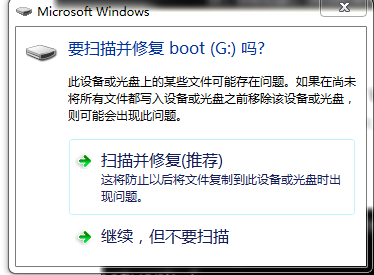
打开资源管理器可以看到我们插入的设备已经识别为名称为boot的磁盘设备
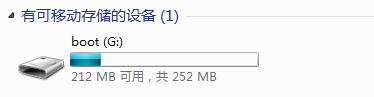
接下来,打开boot磁盘,直接在boot磁盘目录下自己创建名称为: `wpa_supplicant.conf ` 的文本文档,将下面的内容粘贴进去保存:
``` shell
ctrl_interface=DIR=/var/run/wpa_supplicant
GROUP=netdev
update_config=1
network={
ssid="你的WiFi名称"
psk="你的WiFi密码"
}
```
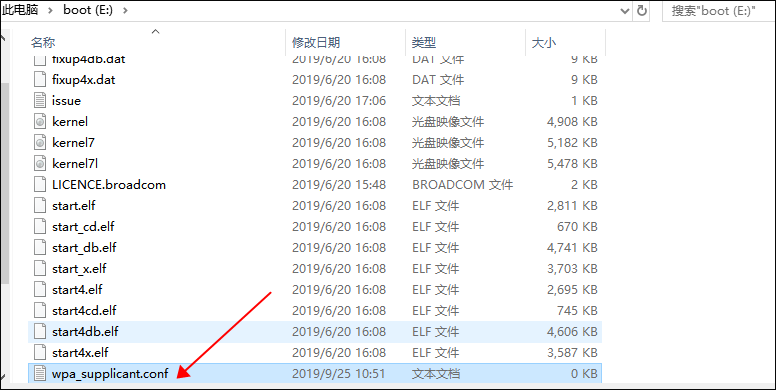
正确弹出TF卡,插上树莓派启动!如果你账号密码配置正确,树莓派就可以正常联网
<br>
## 方法二、通过图形界面连接WiFi
通过图形设备联网仅在树莓派设备有键盘鼠标且连接显示器时使用
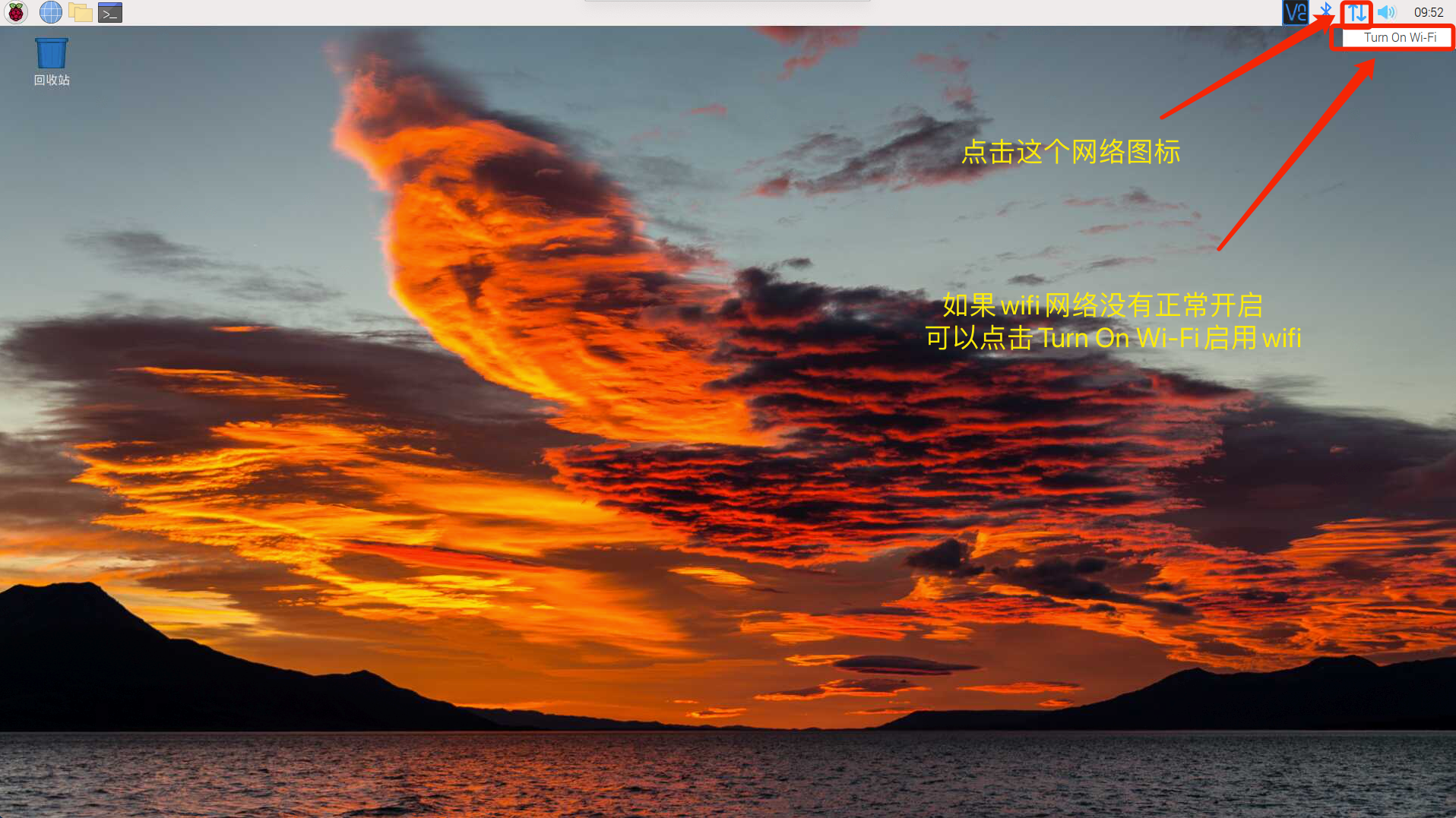
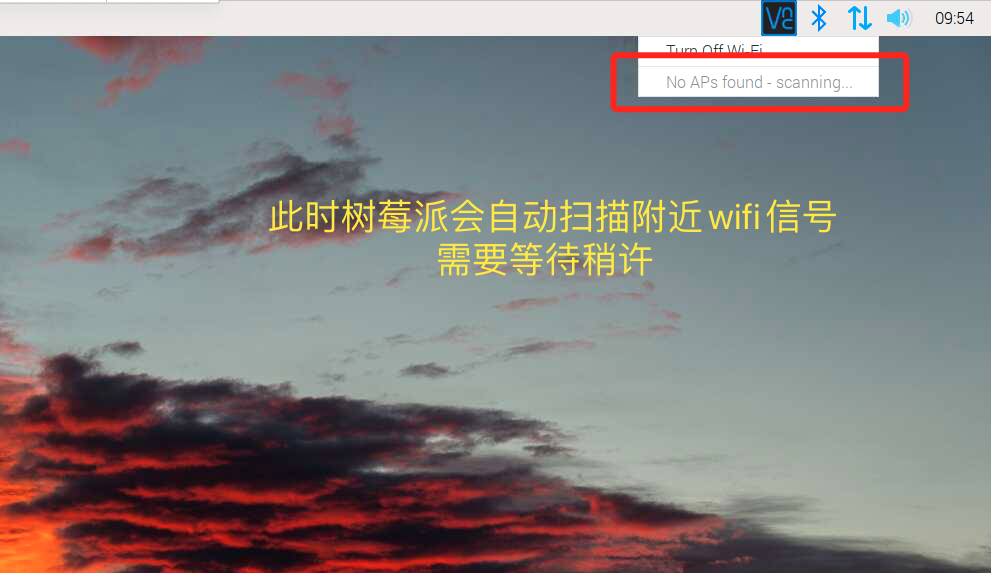
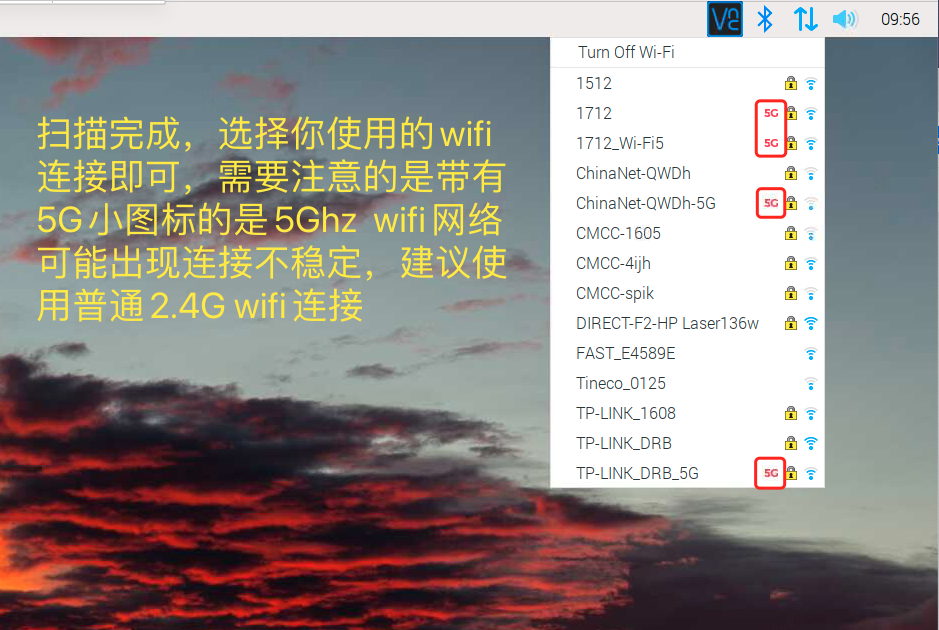
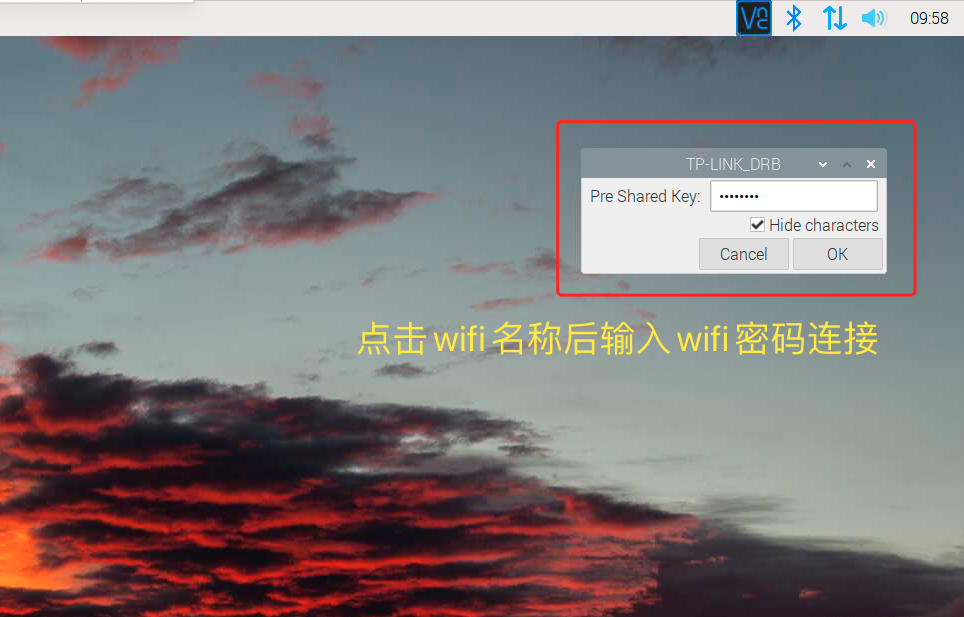
:-: 此时通过图形化界面连接wifi就完成了
- 自美智能物联网系统简介
- 1.系统安装
- 树莓派上安装自美系统
- 香橙派上安装自美系统
- 普通电脑和虚拟机下安装自美系统
- 安装自美智能物联网系统
- 2.系统使用
- 获取设备IP地址
- 自美系统的启动与停止
- 进入控制面板
- 通过控制面板管理插件
- 控制面板系统配置
- 设置唤醒词
- 开启内网穿透服务
- 启用SSH管理设备
- 使用微信小程序
- 3.开发者中心
- [重要必看]插件消息机制
- 配置开发环境
- 开发自美插件
- 开发微信小程序插件
- 开发前端插件
- 系统内置模块说明
- Docker容器的使用方法
- Docker中使用摄像头
- 烧录ESP32单片机
- 4.树莓派相关
- 自美树莓派声卡驱动板使用说明
- 树莓派设备配网
- 树莓派启用VNC远程桌面
- 树莓派官方系统的烧录
- 树莓派启动远程SSH
- 树莓派使用GPIO编程
- 树莓派设备修改文件权限
- 5.香橙派相关
- 香橙派官方系统的烧录
- 香橙派使用SSH服务
- 6.电视盒子相关
- 电视盒子使用自美系统
- 将armbian刷入eMMc
- 卸载自美系统
- 老版本系统说明
- 联系我们
